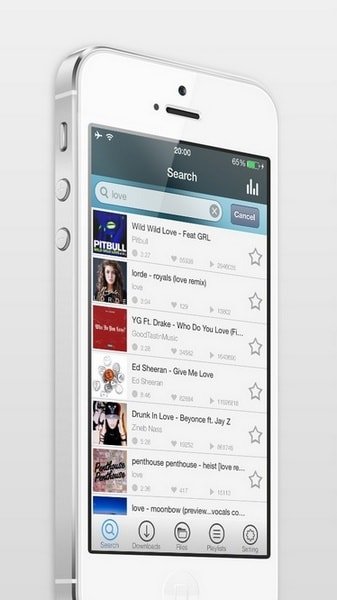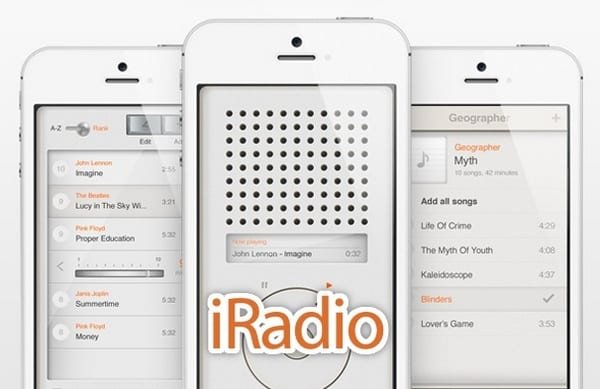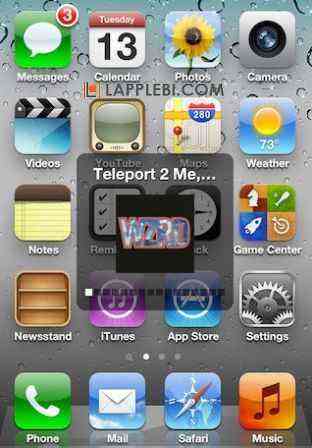Apple Music: перенос плейлистов в другие музыкальные сервисы
Музыкальные стриминговые сервисы стали популярным способом потребления музыки, и многие пользователи Apple Music, возможно, задумывались о переходе на другую платформу. Однако одним из наиболее сложных аспектов при смене сервиса является перенос плейлистов. В этой статье мы представим подробное руководство о том, как перенести плейлисты Apple Music в другие музыкальные сервисы.
Как перенести плейлист из Apple Music?

Подготовка плейлистов Apple Music
Первым шагом является подготовка плейлистов в Apple Music для экспорта. Вот что вам потребуется сделать:
• Шаг 1: Создайте новые плейлисты
Создайте новые плейлисты в Apple Music, которые будете переносить на другую платформу. Если у вас уже есть плейлисты, которые вы хотите экспортировать, пропустите этот шаг.
• Шаг 2: Добавьте треки в плейлисты
Добавьте треки в созданные плейлисты. Вы можете использовать поиск в Apple Music, чтобы найти треки, которые вы хотите добавить, или перетащить песни из своей медиатеки.
• Шаг 3: Очистите плейлисты
Убедитесь, что все плейлисты, которые вы хотите перенести, содержат только треки, доступные на других музыкальных платформах. Если песни недоступны на других сервисах, они не будут импортированы.
Использование сторонних инструментов для экспорта плейлистов
Существует несколько сторонних инструментов, которые помогут вам экспортировать плейлисты из Apple Music. Вот некоторые из них:
• Soundiiz
Soundiiz - это онлайн-платформа, которая позволяет переносить плейлисты между различными музыкальными сервисами. Создайте аккаунт на Soundiiz и следуйте инструкциям по экспорту плейлистов из Apple Music.
• TuneMyMusic
TuneMyMusic - еще один полезный инструмент для переноса плейлистов. Зайдите на их веб-сайт, выберите "Apple Music" в качестве источника и выберите плейлисты, которые вы хотите экспортировать. Затем выберите целевую платформу и следуйте указаниям для завершения процесса.
• Stamp
Stamp - это приложение для переноса музыкальных плейлистов, доступное для различных операционных систем. Загрузите приложение, выберите Apple Music в качестве источника и выберите плейлисты, которые вы хотите экспортировать. Затем выберите целевую платформу и следуйте указаниям приложения для завершения процесса.
Импорт плейлистов в новую платформу
После того, как вы экспортировали плейлисты из Apple Music, пришло время импортировать их в новую музыкальную платформу. Здесь мы рассмотрим, как сделать это для нескольких популярных сервисов:
• Spotify
Войдите в свою учетную запись Spotify и выберите "Импорт плейлистов" в настройках. Затем выберите файл, экспортированный из Apple Music, и нажмите "Импорт". Spotify автоматически добавит все треки из плейлиста.
• YouTube Music
Войдите в свою учетную запись YouTube Music и выберите "Загрузить плейлист" в боковом меню. Затем выберите файл, экспортированный из Apple Music, и нажмите "Открыть". YouTube Music начнет загружать треки из плейлиста.
• Amazon Music
Зайдите в свою учетную запись Amazon Music и выберите "Импорт музыкальных плейлистов" в настройках. Затем выберите файл, экспортированный из Apple Music, и нажмите "Импорт". Amazon Music добавит треки из плейлиста в вашу библиотеку.
Заключение
Перенос плейлистов Apple Music в другие музыкальные сервисы может показаться сложным, но с использованием сторонних инструментов и правильными инструкциями это становится возможным. Следуйте нашему подробному руководству, чтобы сохранить свои любимые плейлисты и наслаждаться музыкой на новой платформе.
- Дата: 13-07-2023, 12:32